在使用电脑的过程中,有时我们可能会不小心触发系统的粘滞键功能,这给操作带来一些不便。那么,如何关闭电脑系统粘滞键呢?下面就为大家详细介绍。
首先,不同的操作系统关闭粘滞键的方法略有不同。对于windows系统,我们可以通过以下几种常见方式来关闭。
方法一:通过控制面板关闭。打开控制面板,找到“轻松访问中心”选项。在轻松访问中心中,点击“使键盘更易于使用”。然后在弹出的窗口中,找到“设置粘滞键”并点击进入。在粘滞键设置页面,将“启用粘滞键”的勾选去掉,点击“确定”即可关闭。
方法二:利用快捷键关闭。按下“shift”键五次,会弹出粘滞键设置窗口,在该窗口中取消勾选“启用粘滞键”,然后点击“确定”。
对于mac系统,关闭粘滞键也不难。点击苹果菜单栏中的“系统偏好设置”,选择“辅助功能”。在辅助功能窗口中,找到“键盘”选项卡。在键盘设置页面,取消勾选“粘滞键”,这样就关闭了粘滞键功能。

如果你的电脑系统是linux系统,关闭粘滞键的操作也相对简单。通常可以在系统设置中的“辅助功能”或“无障碍”选项中找到相关设置,将粘滞键的开关关闭即可。
关闭电脑系统粘滞键后,我们在操作电脑时将更加顺畅,避免因误触发而带来的困扰。大家不妨按照上述方法,根据自己的操作系统类型,快速准确地关闭粘滞键,让电脑使用体验更加舒适。掌握了这些关闭粘滞键的技巧,你就能更自如地操控电脑,享受高效便捷的数字生活啦!

忘记iphone12pro密码?别慌,这里有解决方案在使用iphone12pro的过程中,难免会遇到忘记密码的情况。这时候,许多用户都会感到焦虑,担心数据丢失。其实,遇到这种情况不用过于着急,下面为大家介绍几种有效的解决方法。利用icloud找回密码如果你的i
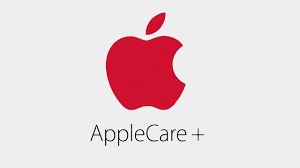
维修成本极高!visionproapplecare费用公开近日,备受瞩目的visionproapplecare费用公开,这一消息瞬间引发了广大消费者的关注。对于众多期待拥有这款创新产品的用户来说,维修成本成为了他们心中极为关切的重要因素。据公开信息显示,vis
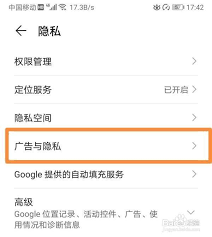
在使用华为手机时,不少用户都被软件打开时弹出的广告所困扰。这些广告不仅影响使用体验,还可能消耗手机流量、降低运行速度。那么,华为手机软件打开广告该如何去除呢?一、关闭系统自带应用广告华为手机部分系统自带应用会推送广告。以华为视频为例,可进入“华为视频”-“我的
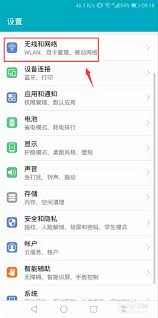
在当今数字化时代,手机热点成为了我们随时随地分享网络的便捷工具。然而,有时候我们可能会忘记荣耀手机热点的密码。别担心,今天就来为大家详细介绍荣耀手机热点密码在哪里查看,让你轻松应对各种网络连接需求。一、查看热点密码前的准备在查看热点密码之前,确保你的荣耀手机已
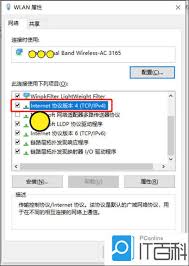
在使用电脑的过程中,突然遇到电脑未识别网络的情况,是不是让人很抓狂?别担心,下面就为你带来一些有效的解决方法,让你的网络问题迎刃而解!检查网络连接首先,要确保你的电脑与路由器之间的物理连接正常。查看网线是否插好,或者无线网络是否已正确连接。如果是无线网络,可以
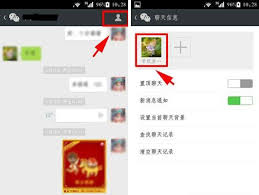
在日常使用微信的过程中,给好友添加图片备注能让我们更方便地识别和记忆联系人。那么微信加好友图片备注该如何设置呢?又怎样取消呢?下面就为大家详细介绍。微信加好友图片备注的设置方法首先,打开微信,进入通讯录界面。找到想要添加图片备注的好友并点击进入其资料页面。在资
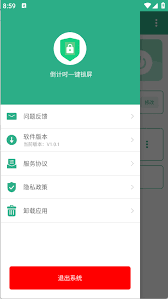
时间:2025/05/06
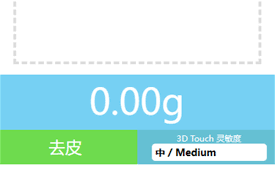
时间:2025/05/06
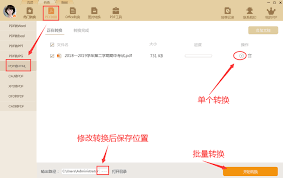
时间:2025/05/06
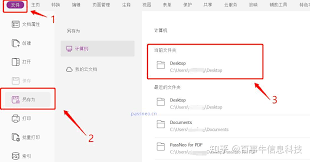
时间:2025/05/06
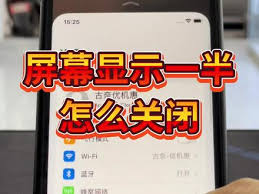
时间:2025/05/04
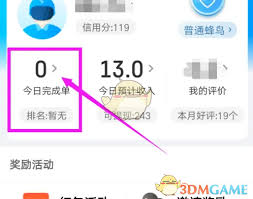
时间:2025/05/03

时间:2025/05/02
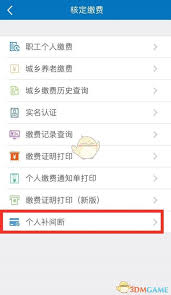
时间:2025/05/02

时间:2025/05/01
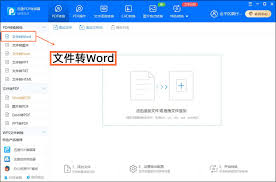
时间:2025/04/30